Värikäyrän säätäminen
Voit säätää kuvan kirkkautta valitsemalla kaaviotyyppi (värikäyrä), joka näyttää sävyn syötön ja tulostuksen tasapainon, ScanGearin (skanneriajurin) Kehittynyt tila (Advanced Mode) -välilehden  (Värikäyräasetukset) -valinnalla.
(Värikäyräasetukset) -valinnalla.
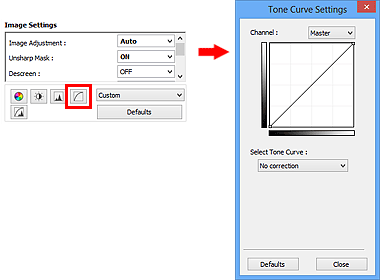
 Huomautus
Huomautus
- Palauta kaikki säätötoimet oletuksiin napsauttamalla nykyisessä ikkunassa Oletukset (Defaults).
Kanava
Jokainen kuvan piste on sekoitus punaista, vihreää ja sinistä eri suhteissa (liukusävy). Näitä värejä voi säätää yksittäin "kanavana".
- Pää- (Master)
- Säädä punaista, vihreätä ja sinistä yhdessä.
- Punainen (Red)
- Säädä punaista kanavaa.
- Vihreä (Green)
- Säädä vihreätä kanavaa.
- Sininen (Blue)
- Säädä sinistä kanavaa.
 Huomautus
Huomautus
- Kanava (Channel) -kohdassa näytetään vain Harmaasävy (Grayscale), kun Väritila (Color Mode) -asetukseksi on valittu Harmaasävy (Grayscale).
Värikäyrien tulkitseminen
ScanGear-sovelluksessa kuvien skannaaminen skannerilla on syöttö ja kuvien näyttäminen näytöllä on tuloste. "Värikäyrä" näyttää värin syötön ja tulosteen tasapainon kunkin Kanava (Channel) -asetuksen kohdalla.
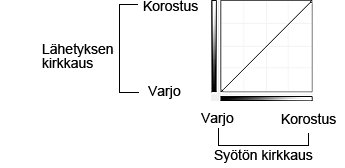
Värikäyrän säätäminen
Valitse värikäyrä kohdassa Valitse värikäyrä (Select Tone Curve) vaihtoehdoista Ei korjausta (No correction), Ylivalotus (Overexposure), Alivalotus (Underexposure), Suuri kontrasti (High contrast), Käännä negatiivi/positiivikuva (Reverse the negative/positive image) ja Muokkaa mukautettu käyrä (Edit custom curve).
Ei korjausta (No correction) (ei säätöä)
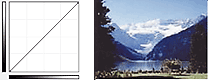
Ylivalotus (Overexposure) (kupera käyrä)
Syötepuolen keskisävyn tiedot levitetään tulostepuolen korostusta kohti, mikä johtaa kirkassävyiseen kuvaan näytöllä katseltaessa.
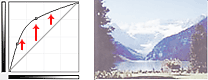
Alivalotus (Underexposure) (kovera käyrä)
Syötepuolen keskisävyn tiedot levitetään tulostepuolen varjoa kohti, mikä johtaa tummasävyiseen kuvaan näytöllä katseltaessa.
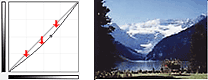
Suuri kontrasti (High contrast) (S-käyrä)
Syötepuolen korostusta ja varjoa kasvatetaan, mikä johtaa suuren kontrastin sisältävään kuvaan.
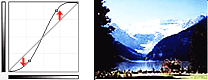
Käännä negatiivi/positiivikuva (Reverse the negative/positive image) (alaspäin viettävä viiva)
Syöte- ja tulostepuolet käännetään päinvastoin, mikä johtaa negatiivis-positiivisesti kääntyneeseen kuvaan.
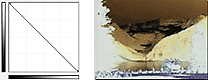
Muokkaa mukautettu käyrä (Edit custom curve)
Voit säätää vapaasti tiettyjen alueiden kirkkautta vetämällä kyseisistä värikäyrän kohdistinta hiirellä.

